Easythreed X1 /X2 Mini Testbericht – ab 100€ 3D-Drucker, 100x100x100mm
Der Easythreed X1 kann eigentlich überraschen. Wer aber wirklich gute Drucke bekommen will und eben auch eine entsprechend größer Druckfläche nutzen möchte, wird hier nicht zufrieden sein. Für den Einstieg und das begreiflich machen wie ein 3D Druck funktioniert, ist es dennoch klasse, gerade für Kinder.

Der Mini-Drucker ist als K7 Version für 76,99 € zu haben, mit Gutschein und Lieferung aus einem EU-Lager von Geekbuying.com.
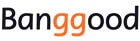 8-18 Tage Lieferzeit
8-18 Tage Lieferzeit 
NerdsHeaven.de ist Teil des Amazon Partnerprogramm und eBay Partner Network. Wir verdienen Provision für qualifizierte Käufe über Links auf unserer Seite, ohne Mehrkosten für euch. Das hat keinerlei Auswirkung auf unsere Bewertungen.
Man kann natürlich auch klein anfangen und sich eventuell später vergrößern. Der Easythreed X1 Mini ist vermutlich einer der kleinsten 3D-Drucker die es aktuell so gibt. Mit gerade mal 210mm x 205mm Breite und Tiefe ist er so groß wie die Druckfläche vieler anderer 3D Drucker. Das kleine Gerät mit der 100x100x100m „großen“ Druckfläche ist bereits ab 99,99€ auf Amazon.de zu bekommen..
Update: Easythreed X2 Mini
Mittlerweile ist auch ein verbesserter Easythreed X2 Mini 3D Drucker erhältlich. Im Kern macht er nichts anderes, besitzt an der Bedieneinheit nun aber ein kleines Display sowie einen Drehknopf. Ebenfalls wurde ein Lüfter zur Kühlung für den laufenden Druck verbaut (das bemängelte ich ja beim Test des X1, das dieser Lüfter fehlte), ebenso ist der kleine mini Drucker nun auch in der Lage via WLAN zu kommunizieren. Ansonsten hat sich an der Optik oder anderen Komponenten nichts verändert, der Preis ist durch die neuen Komponenten aber etwas gestiegen.
Easythreed X1 Mini
Der Easythreed X1 Mini kommt in einer auffälligen orangen Farbe daher (Wahlweise auch in anderen Farben erhältlich, je nach Händler). Die Abmessungen des Druckers sind kleiner (210x205x245mm BxTxH) als herkömmlich Druckflächen der üblichen 3D Drucker.
Wer allerdings erstmal klein und günstig anfangen will, wird sich sicherlich über einen preisliche interessanten Einstieg freuen. Die nutzbare Druckfläche liegt hier bei nur 100x100x100mm, dürfte aber dennoch für kleinere 3D Modelle interessant sein. Die Druckgeschwindigkeit liegt wohl bei 10-40mm/s was nicht zwingend schnell ist aber für gute Ergebnisse sorgen sollte.
Die Druckhöhe/Schichthöhe liegt zwischen wählbaren 0,05mm und 0,4mm. Die Druckdüse misst die üblichen 0,4mm und das verwendete Filament entspricht ebenfalls den üblichen 1,75mm. Allerdings kann nur PLA verwendet werden.
Der Aufbau soll mit nur einem Handgriff erledigt sein. Da bin ich tatsächlich sehr gespannt. 🙂 Auch ist kein Hotbed vorhanden. Demnach wird also die Druckfläche scheinbar nicht beheizt. Dafür ist sie magnetisch und entsprechend leicht aus dem Drucker zu entnehmen. Der Druckkopf kann Temperaturen von bis zu 230°C erreichen. Die verwendbaren Dateiformate sind auch die üblichen Verdächtigen mit STL und OBJ bzw. als fertige GCODE Datei. Interessanterweise wird eine eigene Software verwendet. Auf Cura oder Simplify3d kann man dennoch zurückgreifen sofern gewünscht.
Der Druckvorgang soll mit einem einzigen Tastendruck erfolgen. Viel mehr Möglichkeiten hat man ohne Display vermutlich eh nicht. Die Dateien zum Drucken werden auch wie gewohnt per Micro-SD Karte in den Drucker eingespeist. Vermutlich muss man hier Datei für Datei einzeln abarbeiten da man ohne Display sicher nicht auswählen kann was man von der Micro-SD Karte drucken möchte. Der Verbrauch im Betrieb liegt bei 30 Watt. Zur Lautstärke oder den Betriebsgeräusch kann man aktuell noch nicht viel sagen. Der Hersteller gibt nur den Hinweis: „klein, leicht und leises Drucken“.
- Auf Amazon ist der kleine Drucker nicht zu finden.. (Stand 19.12.2019)
Testberichte / Erfahrungen / Meinungen
Work in Progress, noch in Arbeit. 🙂
Aufbau
Endlich kam unser von mir heiß erwartete Testgerät an. Und ich war tatsächlich erstaunt wie klein das Paket, eher Päckchen war. Nach dem öffnen (das geschah im Live Stream auf Twitch, daher keine Bilder dazu), fiel mir auf: eine Anleitung auf Papier gedruckt wäre eventuell nicht schlecht? Ca. fünf Sekunden später, nach dem die 3 Lagen Styropor mit den Druckerteilen entnommen waren: hier liegen nur 2 Schrauben und jeweils und Mutter bei. Also so schwer kann es ja nicht werden. 😀 Der Z-Achenaufbau mit der überstehenden X-Achse passte aber auch nur an eine Stelle, eingesteckt, angeschraubt, sitzt fest. Nur noch das eine Kabel zusammenklemmen und viel mehr musste ich tatsächlich nicht machen.
Bedienung
Ein EU Stecker und Netzteil lagen direkt bei, diese angeklemmt, die Bedieneinheit noch etwas zurecht gerückt und den beiliegenden USB MicroSD Adapter kurz in den PC gesteckt und geprüft was sich darauf verbirgt. Genau eine fertig nutzbare Datei die „Calicat“ ist auf der Micro-SD Karte vorhanden. Ohne ein Display an der Bedieneinheit hat man eh keine Möglichkeit zwischen mehreren Modellen zu wählen.
Hier muss man also immer nach und nach die Micro-SD Karte mit Daten füttern um auch sicher zu gehen das genau das gedruckt wird, was man auch drucken möchte. Das benötigte, leicht verständliche hauseigenen Programm für Windows und MAC, zum slicen späterer eigener Modelle, liegt auch mit auf der Karte. Alternativ kann man danach auch im Internet suchen, auf der entsprechenden Seite konnte ich das Programm den Abend aber nicht laden.
Kurz die Karte in den Drucker gesteckt, Stromkabel angeklemmt und schon reagiert der Drucker mit einem leisen Lüftergeräusch. Ein druck auf die „Home“ Taste lies in auch in die entsprechende Postion fahren. Eine Anzeige wie warm die Druckdüse aktuell ist, gibt es nicht.
Wenn man einen Druckvorgang per „Play/Pfeiltaste“ gedrückt hatte, startet der Drucker den Druckvorgang automatisch wenn die entsprechende Düsentemperatur erreicht wurde.
Wer mag kann natürlich vorher noch das Druckbett ausrichten um auch wirklich den korrekten Abstand zur Düse zu bekommen. Wie üblich hat man hier 4 Stellschrauben auf der Unterseite um die Druckfläche zu leveln. Dies hab ich nicht direkt getan, sondern erst später.
erste Druckergebnisse
Allerdings juckte das den Drucker beim ersten Testdruck nicht:) Gut etwas zu nahe an der Druckplatform, aber er fing ohne zu mosern oder zu meckern mit dem Druck der Calicat an. Wie die Datei bearbeitet oder welche Einstellung genutzt wurden, lagen wie gewohnt nicht vor. Nach dem erfolgreichen Abschluss des Druckes erkannte man aber das es sich hier wohl um eine 0,4mm Schichthöhe handelte. Ebenso sieht man das der Druck nicht gekühlt wird, entsprechend unsauber sind einige Schrägen oder Flächen.



(die Datei scheint in 0,4mm gedruckt zu sein, Infos dazu liegen ja nie vor, für einschalten und drucken aber schon mal nicht so schlecht)
Das müsste man sicher noch mal etwas verbessern, das dürfte dem Druckbild auch zu Gute kommen. Dennoch war ich überrascht das der mini Drucker nach dem zusammenbau ohne sperenzien direkt druckte und das auch gar nicht mal so schlecht. Sicherlich nicht vergleichbar mit doppelt so teuren Druckern, im ganzen auch nicht perfekt. Aber eben eine schnelle, einfache Lösung um überhaupt in das Thema 3D Druck einzutauchen.
Danach nutze ich das simple Easythreed 3d Slicer Programm und stellte ein paar Dinge um, um so das Benchy Schiffchen in 0,2mm zu drucken. Die maximale Bewegungsgeschwindigkeit lag hier bei 50mm/s (der Druck selbst bei 40mm/s). Höher würde ich wohl mit den frei schwebenden Arm auch nicht gehen. Die Verarbeitung des günstigen, kleinen Druckers ist augenscheinlich aber erstmal gut, auch wenn hier viel Kunststoff genutzt wurden, aber alle führenden Achsen bestehen sind aus Metall und die Führungsbänder der Druckplatte bzw. des Druckkopfes sind die gewohnten Gummiartigen Bänder, die auch nicht zu stramm gespannt sind.



(das Benchy Schiffchen hab ich manuell auf 0,2mm Schichthöhe eingestellt, blöderweise auch mit Support, nun ja da Filament reichte auch nicht ganz)
Der Druck startete auch direkt nach dem die Temperatur wieder erreicht wurde und druckte solange recht sauber, bis auf die bereits erwähnte, fehlende Kühlung, ohne Problem. Die geringere Schichthöhe war auch direkt erkennbar. Allerdings konnte ich den Druck nicht beenden. Das lag aber an mir, ich zog den falschen Netzstecker aus der Dose, statt vom Notebook, den vom Drucker.
Das war es dann. Eine Weiterführung des Druckes nach Stromausfall wird leider nicht unterstützt. Soweit konnten die neuen Einstellungen aber schon überzeugen, jedoch auch hier merkbar ersichtlich, das eine aktive Lüftung der gedruckten Schicht fehlt. Beim zuweiten versuch hat es dann sogar fast geklappt: leider reichte das Filament nicht aus.. Einen Sensor zur Erkennung dessen liegt eben nicht vor.
Dennoch muss ich sagen ist das Ergebnis was bisher aus dem Drucker kam ist wirklich nicht schlecht. Gerade wenn die Schichthöhe angepasst wird, sieht der 3D Druck gleich ein Stückchen besser aus als zb. die Calicat vom ersten Druck.
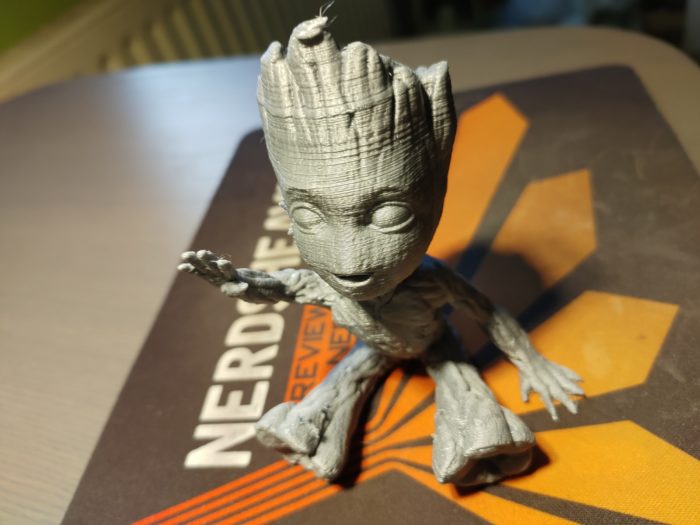
(bis auf die markanten Streifen am Kopf , tatsächlich ein guter Druck)
Auch Groot musste als Modell herhalten und kam zu meinem erstaunen in einer echt guten Qualität heraus. Sicherlich fällt aber auch hier auf das eine aktive Belüftung des 3D Druckes fehlt. Sofern man diese irgendwie nachrüsten oder anbastelt, sollte das Druckergebnis nochmals besser ausfallen. Gerade der Kopfbereich ist etwas unsauberer geworden, hier kann aber auch das Spiel in der Z-Achse schuld sein. Dennoch ein mehr als brauchbarer Druck ohne größere Einstellungen in der einfachen Software.

(An sich auch gut, aber ersichtliche Fehler im Druck, bzw zu dünne Stellen wo die Düse nicht sauber druckte, mag durchaus auch am verwendeten Filament liegen oder das die Düse schon leicht verschmutzt ist)
Old Batman darf auch dran glauben und wurde wie Groot ohne Support und mit ca 7% Infill in 0,2mm Schichthöhe gedruckt. Ein solides Ergebnis, allerdings deutlich mehr Fehler im Druckbild als bei Groot noch. Es mag am verwendeten Filament liegen oder eben das die Düse schon etwas verunreinigt ist. Das muss ich mir mit dem nächsten Druck nochmals genauer anschauen.
Eventuell lag es auch nur an der Raum Temperatur, die Druckdüse selbst ist bei 185° Celsius betrieben worden. Der nächste Druck wird mit 195°C durchgeführt, sollte eventuell das vorliegende Problem schon lösen können. Dennoch sind die Details in Batmans Gesicht gut getroffen und gedruckt worden. Nach wie vor alles andere als schlecht.

(0,2mm, 195°C, Infill 5%, kein Support, ein tolles Ergebnis)
Benchy durfte auch noch mal gedruckt werden, diesmal mit transparentem Filament. Das Ergebnis ist schon ziemlich beeindruckend geworden. Sicherlich an den Bögen und längeren Übergängen der Kabine nicht ganz so sauber, hier fehlt es wie erwähnt eben an der Kühlung des Druckes. Ansonsten durchweg ein ziemlich sauberer und guter Druck.
Meine genutzten Settings im Easythreed Programm:
- Schichthöhe 0,2mm
- Drucktemperatur auf 195°C erhöhen (Standard sind 185°C eingestellt)
- „Raft“ Rand für bessere Haftung bei nicht perfekt ausgerichtetem Druckbett
- Infill 5-10% maximal (je nach Modell)
- Support überall oder für Benchy aus (je nach Modell selbst entscheiden)
Ausrichtung Druckbett
Was das ausrichten des Druckbettes angeht würde ich sofern vom Modell her möglich immer mit einem „Raft“ Drucken. Das ist eine zusätzliche Schicht auf der Druckplatte bevor das Modell angefangen wird zu drucken. Hat den Vorteil, das das Druckbett nicht perfekt ausgerichtet werden muss, bzw auch etwas zu nahe zur Druckdüse ausgerichtet werden kann.
Die Gummiartige, magnetische Druckfläche verzeiht euch das, denn beschädigt wurde sie beim schon mehrfachen zu nahen drucken nicht. Lediglich ein Abdruck der Grundform des Druckes ist zu erkennen, Abrieb oder eingeschmolzene Stellen gab es nicht. Das hat mir echt gut gefallen.
Sollte man den Abstand zu groß wählen, kann es sein das sich der Druck von der Plattform löst, da sie nicht beheizt ist und das Kunststoff sozusagen nicht daran kleben kann bis es abgekühlt ist. Hier muss man sozusagen den Kompromiss zum Abstand und Haftung auf dem Druckbett eingehen.
Wenn ihr größere Modelle druckt könnte es durch das abkühlen der unteren Filamentschichten Dazu kommen das die Druckauflage sich verformt und nach oben biegt. Mit Tape zb. dem blauen M3 Tape könnt ihr alle 4 Ecken um das Druckbett herum fixieren. Das hilft schon mal. Sollte das nichts bringen, nehmt die Auflage ab und klebt euch stattdessen 1-3 Schichten des m3 Klebebands auf der Druckplatform.
Hier dann aber das Ausrichten des Druckbettes erneut durchführen um nicht zu nahe oder zu weit weg zu sein. Das sollte gegen da abheben der Auflage auch helfen. Probiert euch da einfach mal aus.
vorläufiges Fazit
Tatsächlich bin ich echt überrascht das der Easythreed X1 Mini 3D Drucker direkt ohne Probleme druckte. Qualitativ finde ich geht das für den recht geringen Anschaffungspreis absolut in Ordnung. Der Fokus liegt hier auf eine einfache Bedienung, einem einfachen Programm und eben den Einstieg für die jüngeren unter uns.
Wer wirklich gute Drucke bekommen will und eben auch eine entsprechend größer Druckfläche nutzen möchte, wird hier nicht zufrieden sein. Für einen Einstig, das begrifflich machen wie ein 3D Druck funktioniert ist es dennoch klasse, gerade für Kinder. Das Druckbett ist selbst ist nicht beheizt, somit auch keine Gefahrenstelle um sich zu verbrennen (gut da würden normal auch nur maximal 60°C bei PLA Filament genutzt). Der Druck hielt aber dennoch sehr gut fest, die Magnetische Auflage ist abnehmbar und flexibel und löste den fertigen Druck auch einfach ab. Somit arbeitet und druckt der aktuell kleinste 3D Drucker der Welt akkurat und bisher ohne Probleme.
Features
- Mini 3D Drucker
- 100x100x100mm Druckfläche
- PLA, 1,75mm Filament
- 0,4mm Düse, 180-230°C
- Micro-SD Karte
- 30W Verbrauch


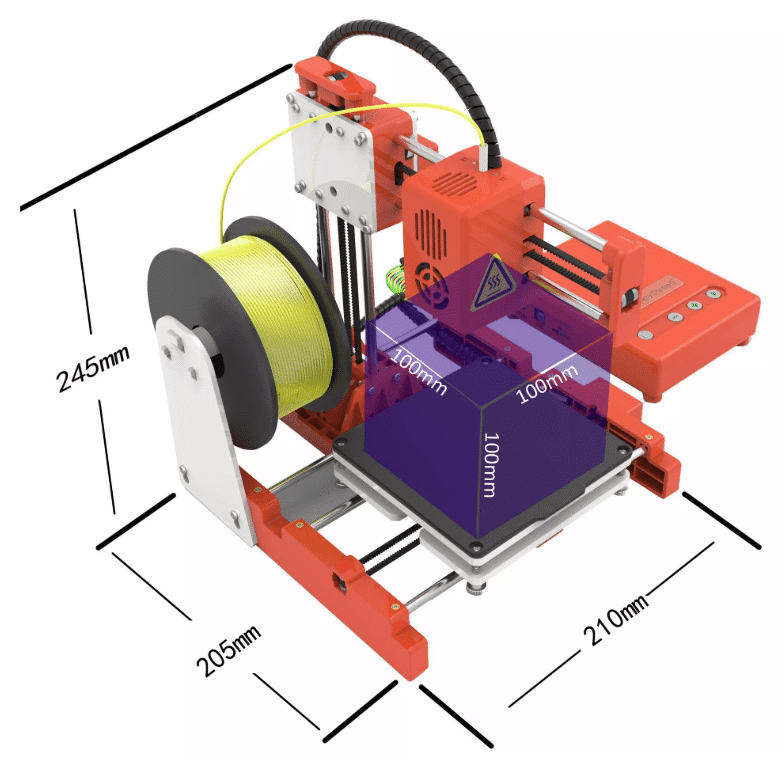
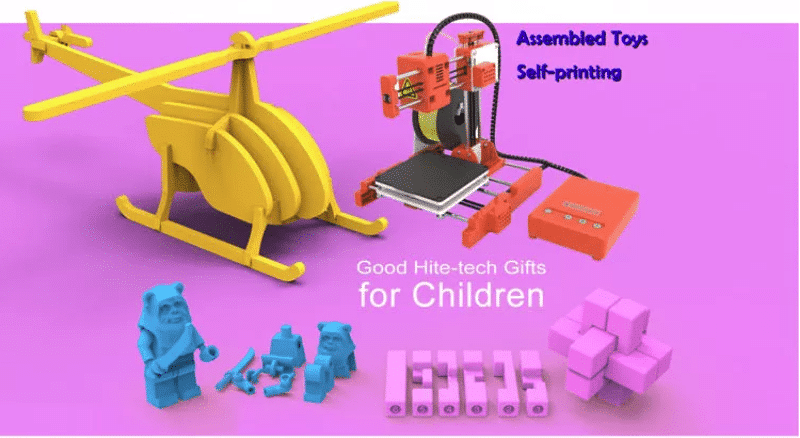

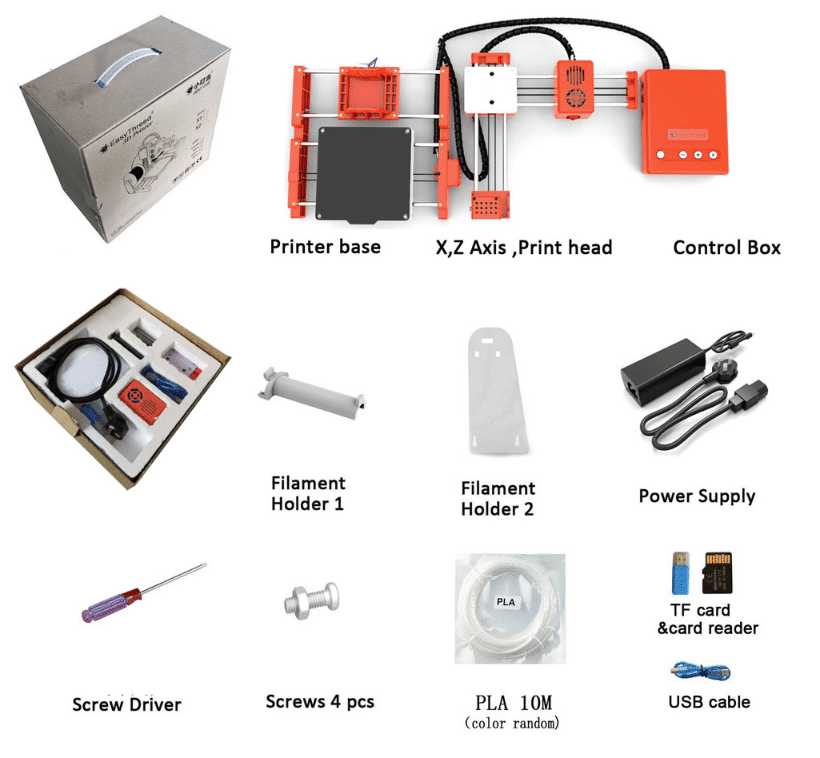
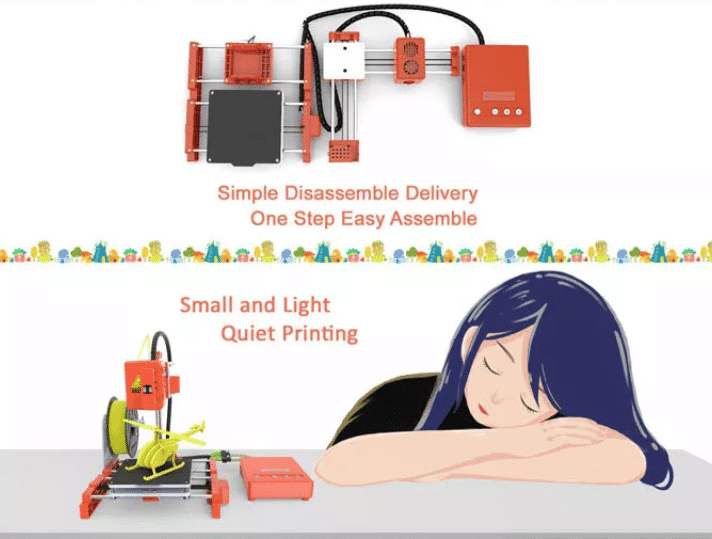
Hans
10.02.2020, 16:23Hi, habe das selbe Modell
kannst du mir mal deine Settings in den Slicer Programmen verraten?
Eugen
11.02.2020, 00:35Ohne Settings kann man nur die mitgelieferte Katze usw. drucken. Wo finde ich die?
Hans
11.02.2020, 07:49Die befindet sich als .GCODE File auf der SD Karte
Ronny
11.02.2020, 08:57Ich nutze das auf der Micro-SD Karte befindliche Easythreed 3D Programm, ebenso die erste Datei zum drucken (CaliCat schon fertig bearbeitet, kann man nichts verändern), leider ist dei Software nur in chinesisch oder englisch nutzbar, aber sehr simpel. Die Settings hab ich nicht groß angepasst, wichtig ist die Temperatur auf ca. 195°C zu erhöhen, die Schichthöhe auf 0,2mm zu senken und je nach Modell den Support auszustellen, bzw das Infill ebenfalls auf 5-12% zu verringern. Ebenso drucke ich hier immer mit dem Raft "unterbau" da kann man auch etwas zu nahe auf der Druckfläche drucken und bekommt eine gute Haftung.
Kleiner Tipp am Rande: die Druckbettauflage bei größeren Modellen mit Tape seitlich am Druckbett fixieren, hilft dagegen das es bei erkaltetem Kunststoff sich nicht nach oben biegt. 🙂
Grüße Ronny
Ingo
12.07.2020, 14:10Leider habe ich mir den Drucker wegen der angeblichen guten Preis-Leistungs Ergebnisse gekauft. Gebt lieber etwas mehr Geld ( zum Beispiel für einen Creality Ender 3) aus. Ist am Ende günstiger. Warum? Versucht mal eine Dose mit Verschraubten Deckel zu drucken. Dann wird man feststellen, das der X1 keine Kreise Drucken kann. Also ein späteres aufschrauben des Deckels nicht möglich ist. Also bloß die Finger weg vom X1, außer man will nur Objekte drucken die nicht zusammen gebaut werden müssen.
Ronny
13.07.2020, 09:10Also Kreise kann der Drucker schon drucken, ABER wie ich im Video auch erwähnte fehlt es an Kühlung des Filamentes, so das es an Ort und Stelle direkt aushärtet. Darum klappen "mechanische " Teile nicht. Das Filament bewegt sich noch etwas, sieht man auch an den unsauberen Kanten des Druckes. Hier fehlt es entsprechend der Art und Weise des Druckers an Präzision.
Es ist ein Gerät zum probieren , für den Anfang, zum austesten ob einen 3D Druck liebt, oder eben nicht. Genau das erwähnte ich auch im Testvideo.
Jo
15.01.2021, 14:55Hallo, wie kann ich denn bei Easythreed den Raft Druck ausschalten?
Costum ist klar aber finde ich keine passenden Parameter.
VG Jo